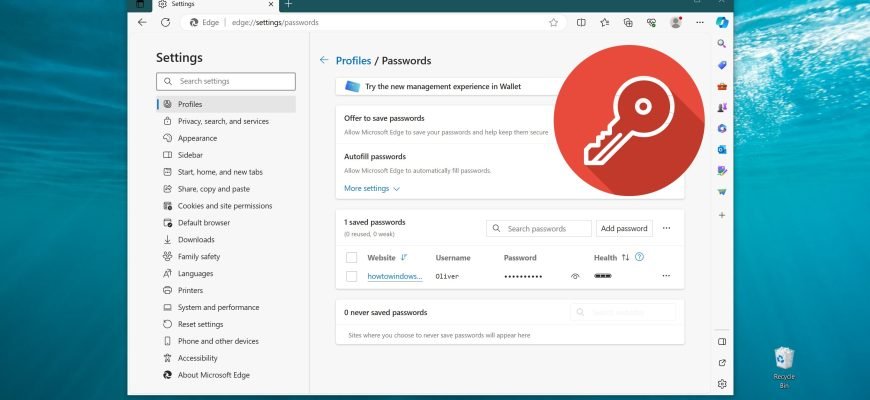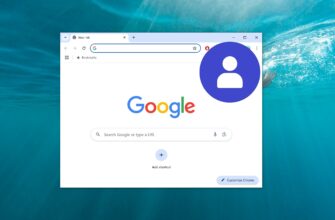Quando visita un sito web in cui ha inserito le credenziali al momento della registrazione o dell’accesso, il browser Microsoft Edge “chiede” se desidera salvare il nome utente e la password, in modo che la prossima volta che visiterà quel sito, Microsoft Edge sostituirà automaticamente le sue credenziali. Il salvataggio della password è abilitato per impostazione predefinita, ma può disabilitare questa funzione.
Per disattivare la funzione di salvataggio della password nel browser Microsoft Edge, apra il menu delle impostazioni cliccando su – – Impostazioni e altro nell’angolo superiore destro della finestra del browser.

Nel menu laterale che si apre, faccia clic su Impostazioni.
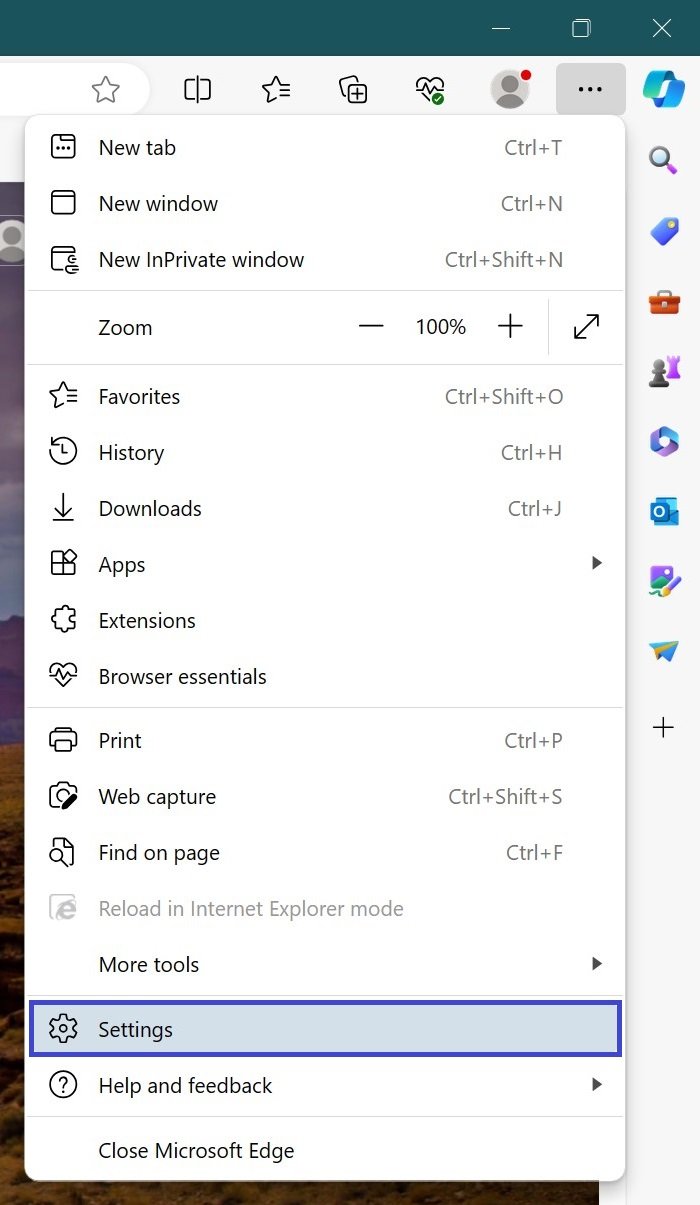
Sul lato sinistro della finestra, apra la sezione Profili e poi vada all’impostazione Password.
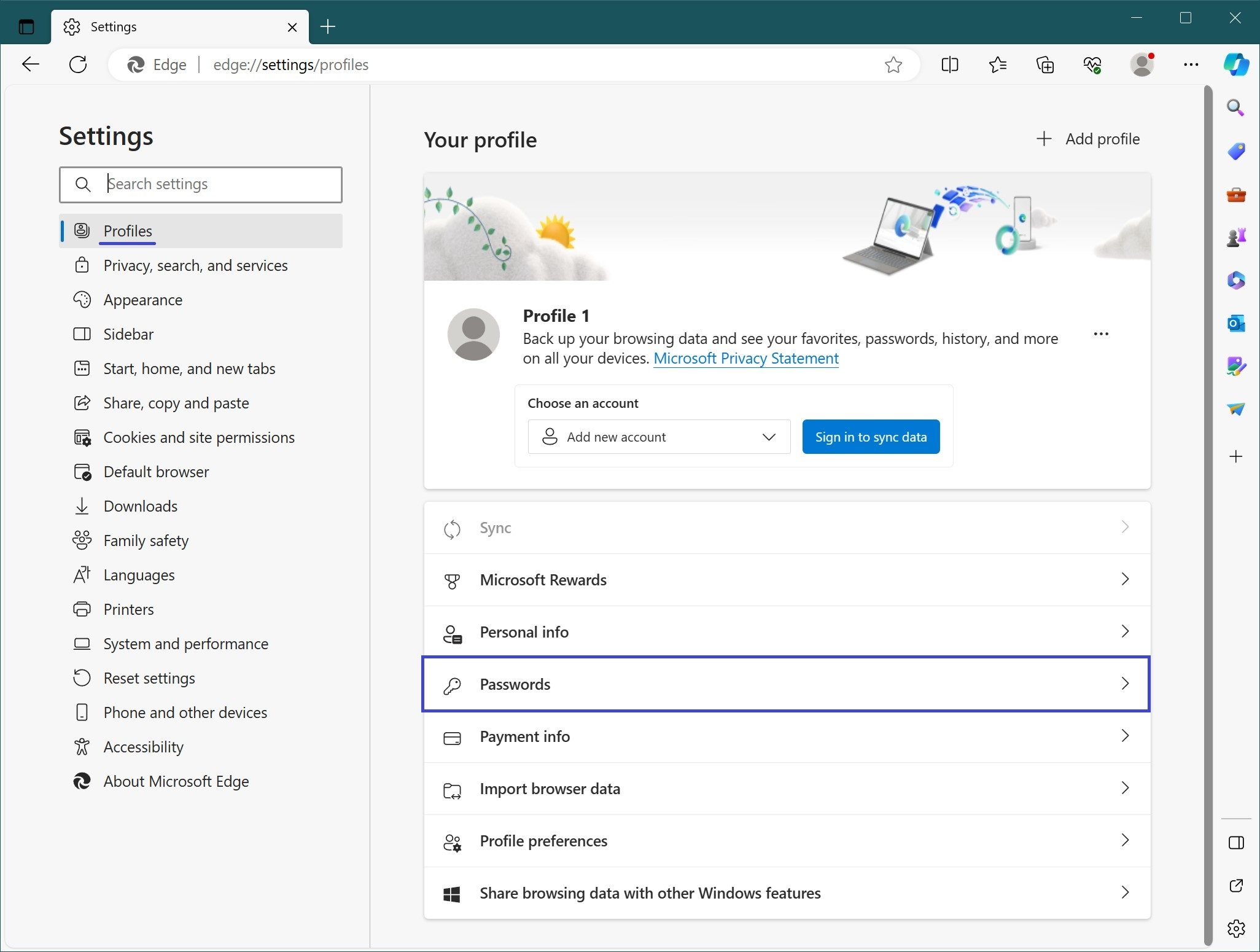
Nella finestra successiva, imposti l’interruttore Offerta di salvare le password su Off.
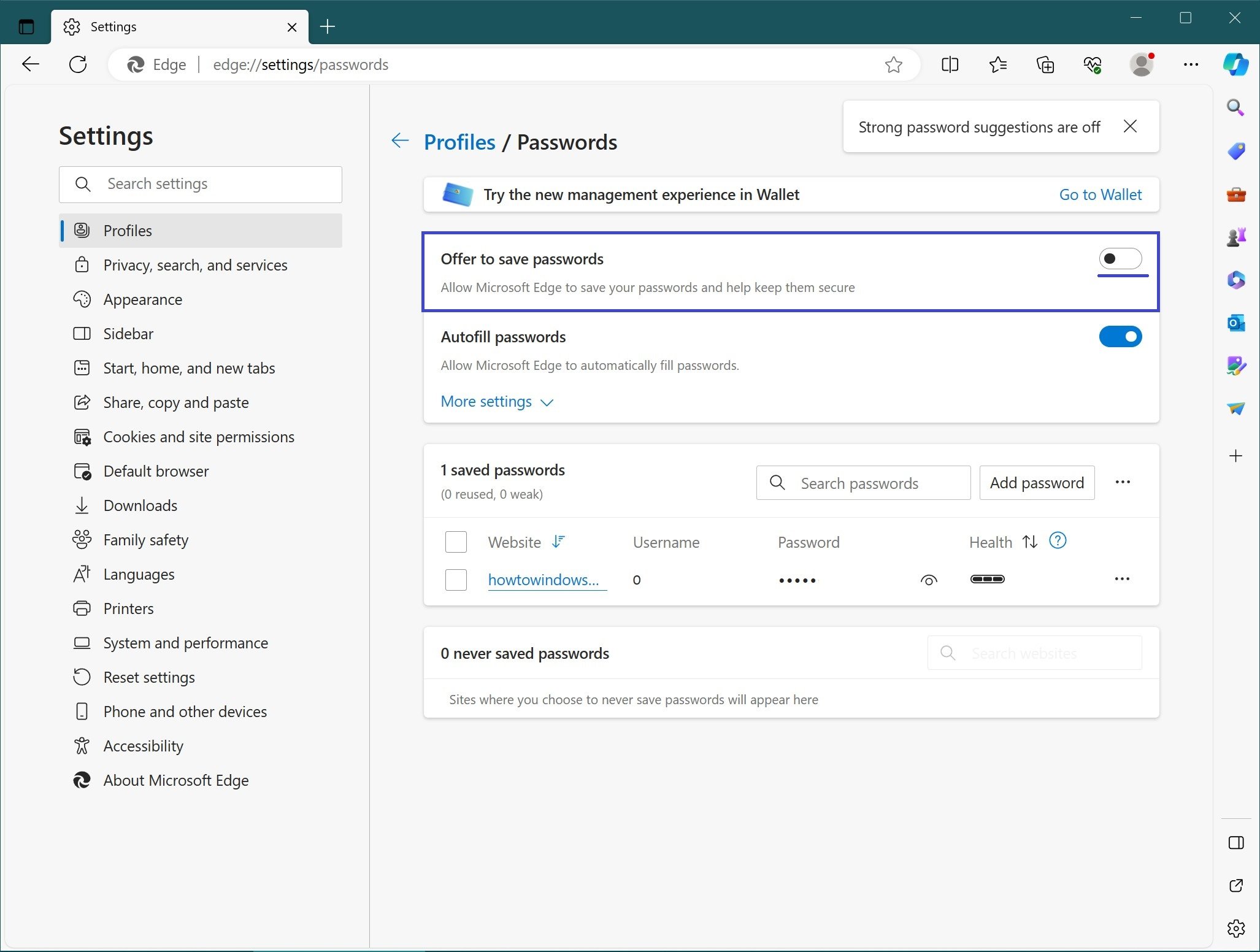
La disattivazione della funzione Suggerisci di salvare le password non eliminerà le password salvate in precedenza.
Per eliminare le password salvate in precedenza, nella sezione Privacy, ricerca e servizi, davanti a Cancella dati di navigazione ora, faccia clic su Scegli cosa cancellare.

Nella finestra successiva, selezioni la casella accanto a Password e clicchi su Cancella ora.
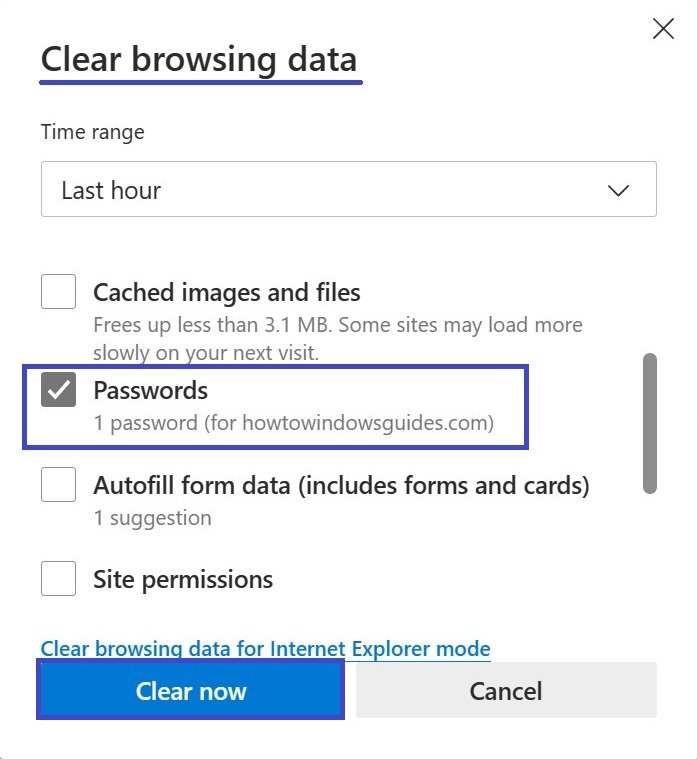
Può anche gestire le sue password salvate. Per farlo, si rechi nel seguente percorso: – – Impostazioni e altro ➱ Impostazioni ➱ Profili ➱ Password ➱ Password salvate.
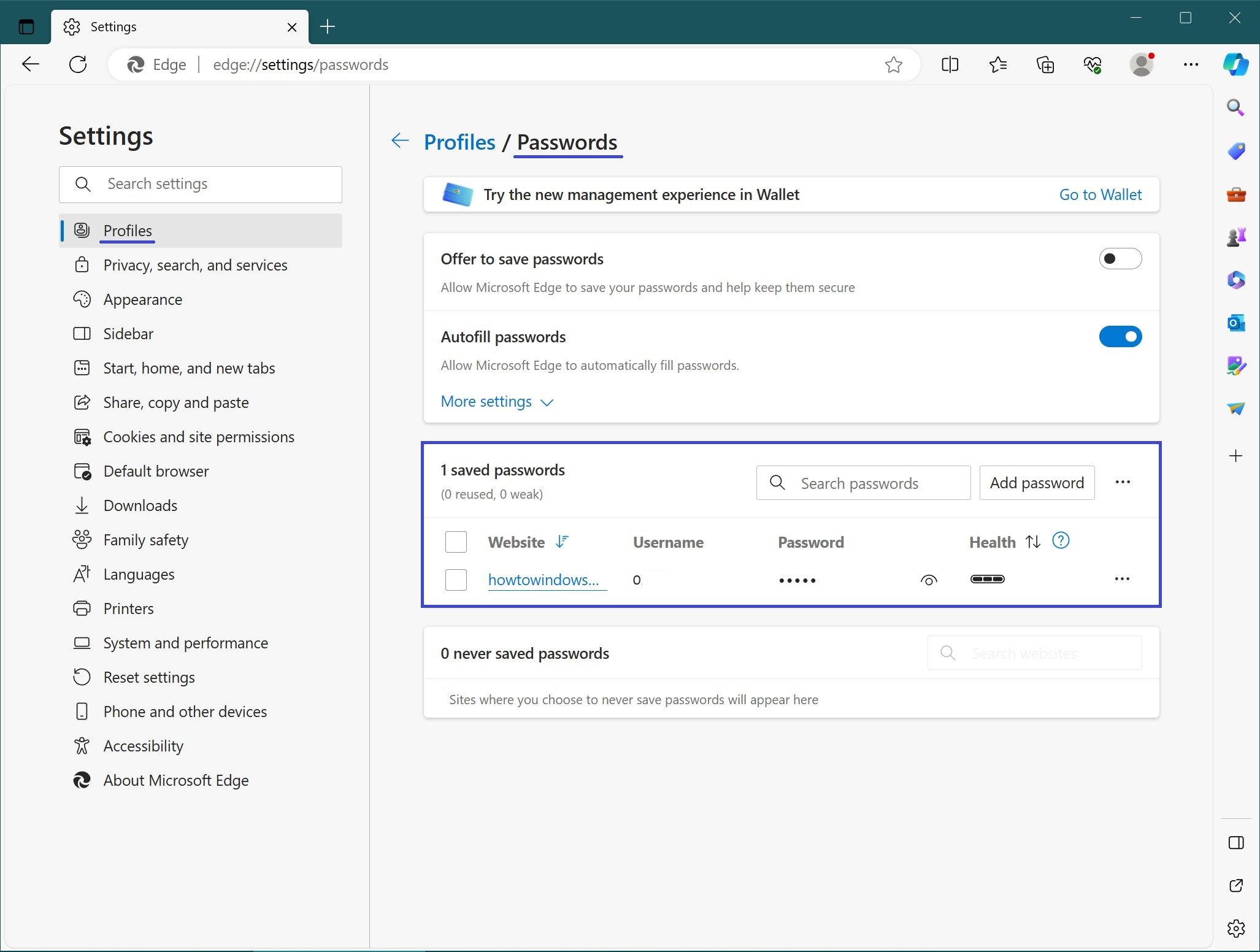
Per gestire le sue password salvate, clicchi sul pulsante – – – Azioni avanzate accanto al sito dal quale desidera eliminare la password. Nel menu che si apre, selezioni l’azione Elimina.
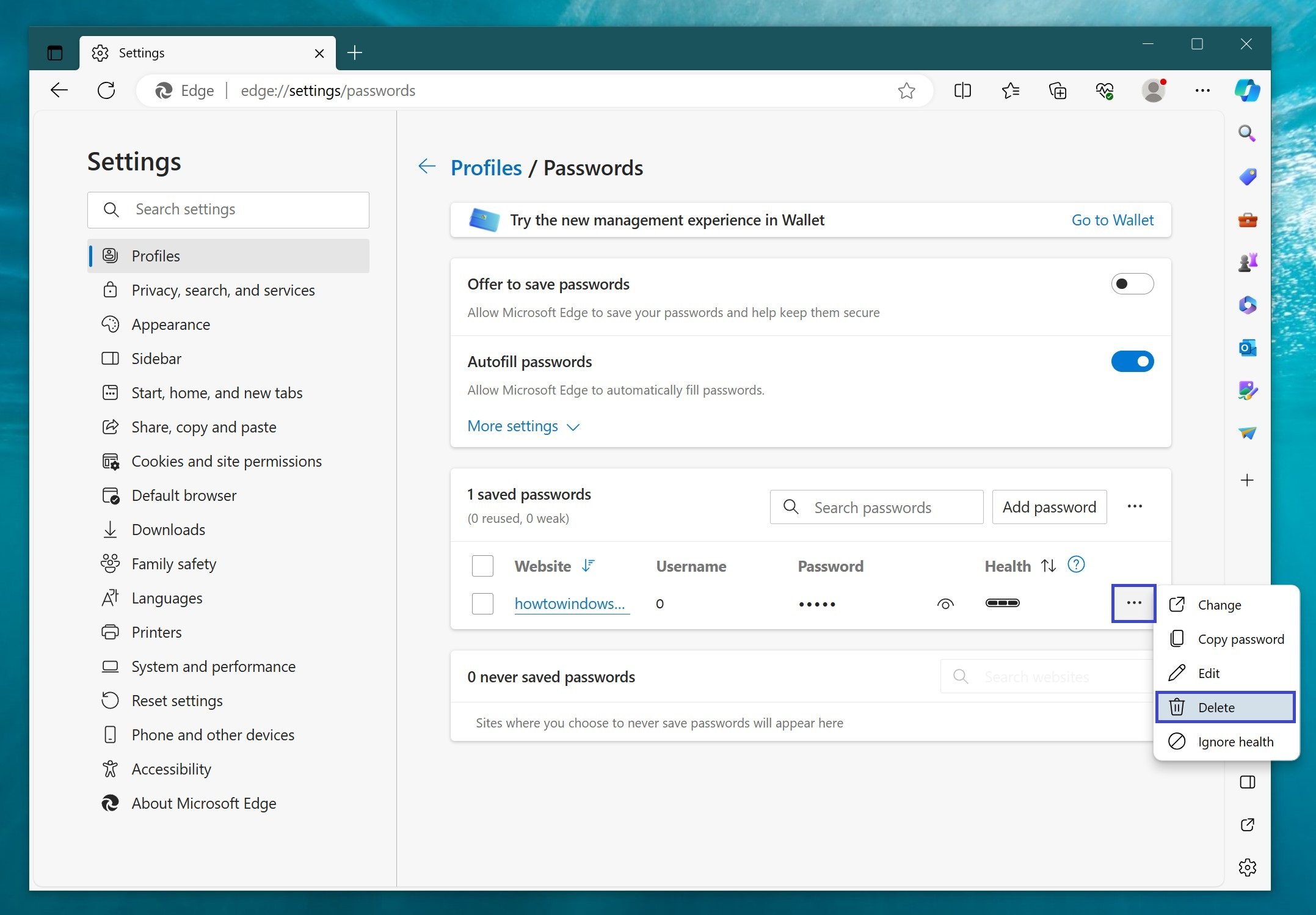
Può anche modificare il nome utente e la password di un determinato sito; per farlo, clicchi anche sul pulsante – – Azioni avanzate accanto al sito desiderato e tra le azioni suggerite selezioni Modifica.
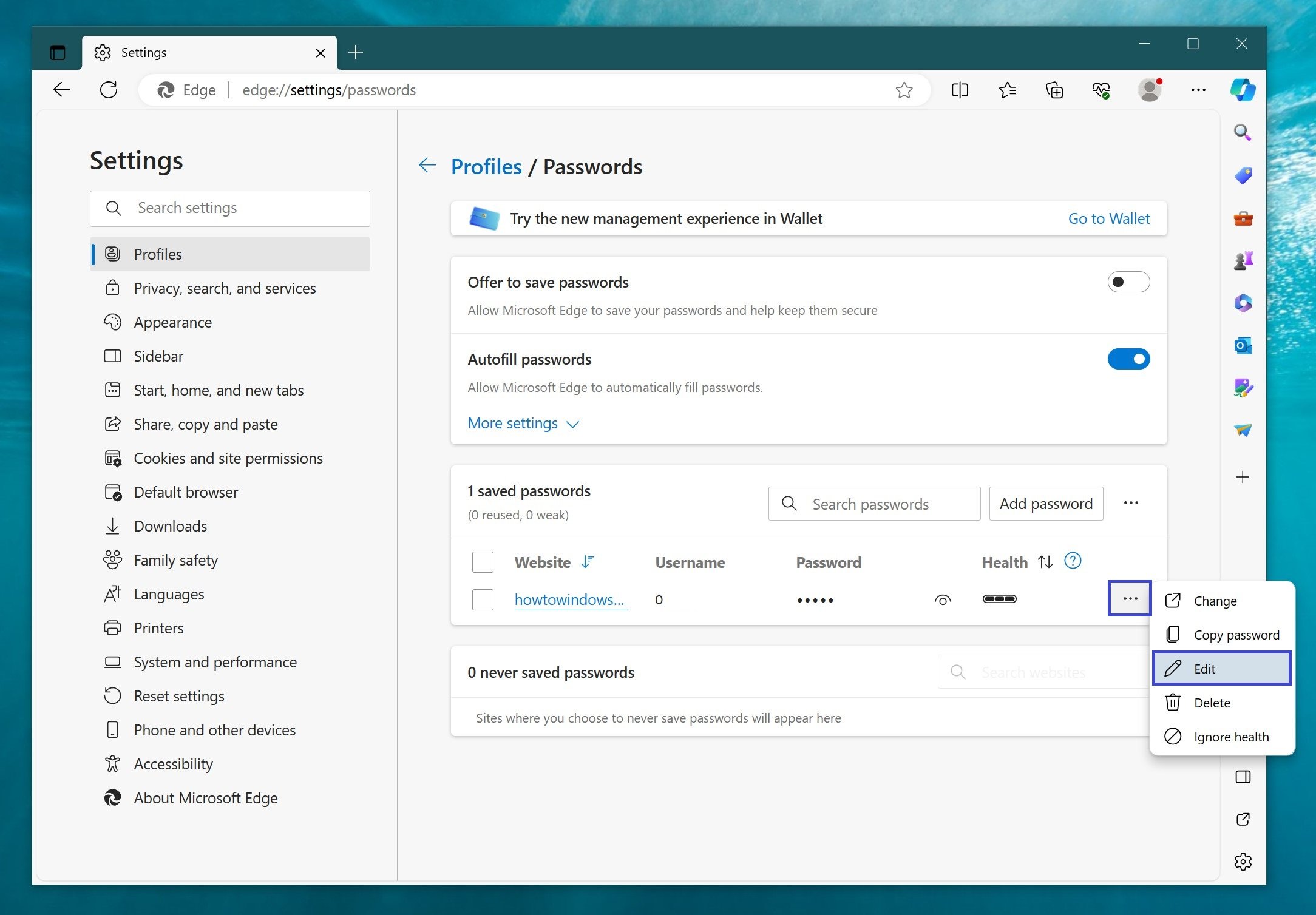
Si aprirà una finestra in cui potrà modificare il Nome utente e la Password. Inserisca i dati aggiornati nei campi di inserimento appropriati e clicchi su Fine.
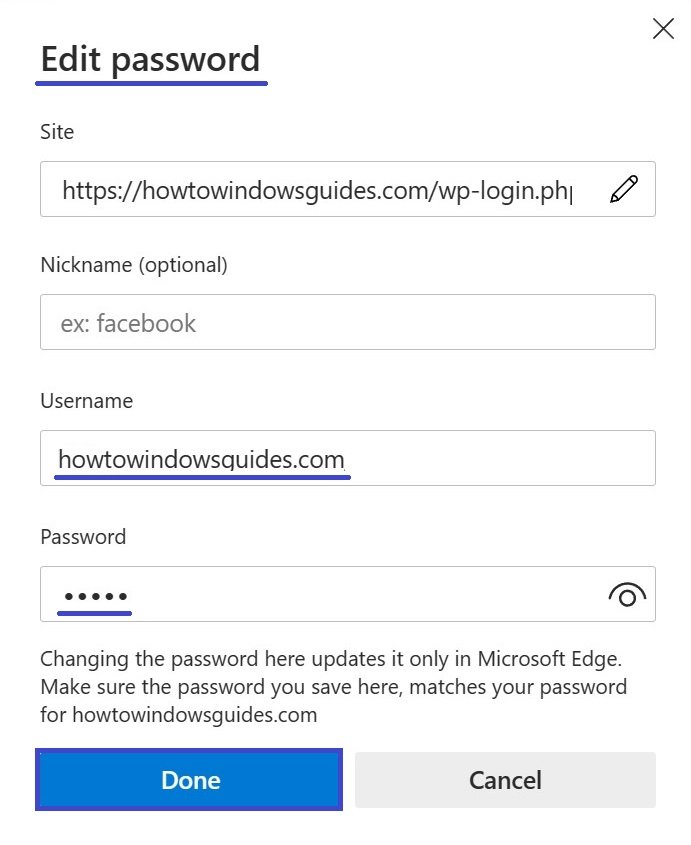
Può anche visualizzare ed eliminare le password web utilizzando il Pannello di controllo classico nella vista Categoria, seguendo questo percorso:
Pannello di controllo ➱ Account utente ➱ Gestione credenziali
Per aprire rapidamente il Gestore delle credenziali, copi e incolli il seguente comando nella finestra di dialogo Esegui o nella barra degli indirizzi di Esplora risorse:
control.exe /nome Microsoft.CredentialManager